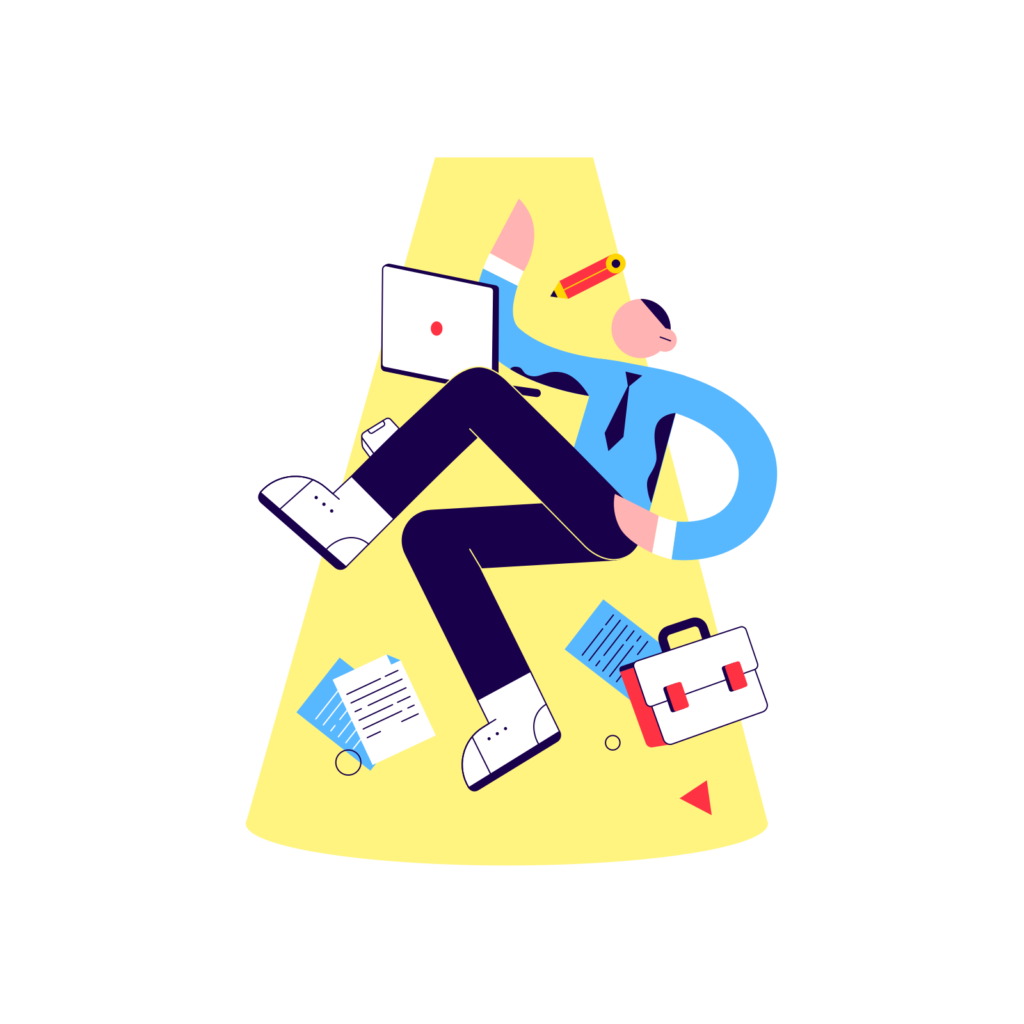
Etsitkö Binance -tapahtumahistoriaasi?
Vai etsitkö lataa tapahtumahistoriasi Binancessa?
Yhdysvalloissa kryptovaluuttaa käsitellään verotuksellisesti IRS: n mukaan omaisuutena.
Olet siis vastuussa myyntivoitoista kun myyt ja saat voittoa.
Aloita Binancen käyttö täältä: https://www.binance.com/en/register?ref=73583477 tai käytä viittauskoodina ”73583477”.
Tässä oppaassa opit löytämään Binance -tapahtumahistoriasi.
Opit myös lataamaan tapahtumahistorian, jotta voit tuoda sen.
Kuinka löytää Binance -tapahtumahistoriasi
Löytääksesi Binance -tapahtumahistoriasi, sinun on siirryttävä Fiat and Spot -lompakkoosi ja napsautettava ”Tapahtumahistoria”.
Sitten voit ladata tapahtumahistoriasi napsauttamalla ”Luo kaikki lausunnot”.
Voit muuttaa lausekkeen aluetta ennen sen luomista.
Voit muuttaa lausunnon ajanjaksoksi viimeisimmät 7 päivää, viimeisimmät 30 päivää ja enintään 1 vuosi.
Kun lausunto on ladattu, voit tuoda sen Bitcoin -veron kaltaiseen kryptovaluuttavero -ohjelmistoon.
Kryptovaluuttavero -ohjelmisto vetää verotettavia tapahtumia ja luo lomakkeen verokausien aikana.
Näin löydät tapahtumahistoriasi Binancessa:
- Kirjaudu Binanceen ja napsauta valikkoa
- Napsauta ”Lompakko” ja sitten ”Fiat ja Spot”
- Valitse ”Tapahtumahistoria”
- Napsauta ”Luo kaikki lausunnot”
- Muuta lausekkeen aluetta ja napsauta ”Luo”
- Odota muutama tunti ja lataa lausunto
1. Kirjaudu Binanceen ja napsauta valikkoa
Mene ensin osoitteeseen Binancen verkkosivusto.
Voit tehdä tämän työpöydälläsi tai mobiililaitteellasi.
Tämän oppaan kuvakaappaukset on kuitenkin otettu mobiiliversiossa Binance.
Näin ollen, jos käytät Binancen työpöytäversiota, käyttöliittymä on hieman erilainen sinulle.
Kun olet Binancen verkkosivustolla, sinun on kirjauduttava sisään tilillesi.
Voit tehdä tämän napsauttamalla valikkokuvaketta ylimmässä navigointipalkissa.
Sitten, napsauta ”Kirjaudu sisään” ja kirjaudu Binance -tiliisi.
Kun olet kirjautunut sisään, napsauta valikkokuvaketta uudelleen.
2. Napsauta ”Lompakko” ja sitten ”Fiat ja Spot”
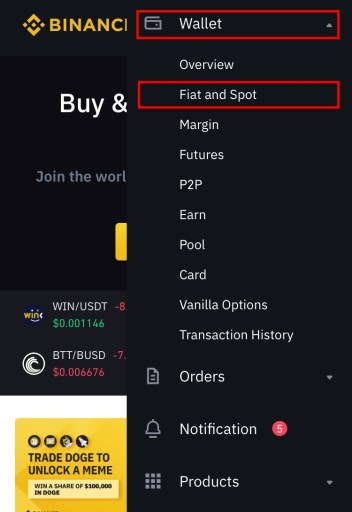
Kun olet napsauttanut valikkokuvaketta, näet useita välilehtiä, kuten ”Lompakko”, ”Tilaukset” ja ”Lisää”.
Voit siirtyä tapahtumahistoriaasi siirtymällä Fiat and Spot -lompakkoosi.
Ensinnäkin klikkaa ”Lompakko” laajentaaksesi välilehteä.
Kun välilehti on laajennettu, näet muita välilehtiä, kuten ”Yleiskatsaus”, ”Fiat ja Spot”, ”Marginaali” ja paljon muuta.
Napsauta ”Fiat ja Spot” mennä fiat- ja spot -lompakkoosi.
3. Valitse Tapahtumahistoria
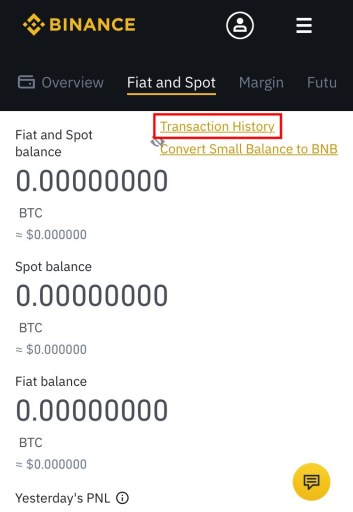
Kun olet fiat- ja spot -lompakossasi, näet fiat- ja spot -tasapainosi.
Sivun yläosassa näet ”Tapahtumahistoria” ja ”Muunna pieni saldo BNB: ksi” -linkin.
Napsauta ”Tapahtumahistoria” nähdäksesi Binance -tapahtumahistoriasi.
Jos käytät Binancea työpöydällä, et voi nähdä näitä linkkejä.
Sen sijaan löytyy ”Tapahtumahistoria” vasemmassa sivupalkissa sivusta.
Napsauta Tapahtumahistoria -välilehteä, jos käytät Binancea työpöydällä.
Vaihtoehtoisesti voit löytää Binance -tapahtumahistoriasi napsauttamalla tätä linkkiä: https://www.binance.com/en/my/wallet/history/deposit-crypto.
4. Napsauta ”Luo kaikki lausunnot”
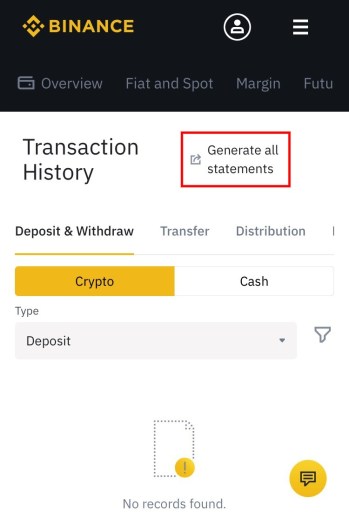
Kun olet napsauttanut Tapahtumahistoria, pääset tapahtumahistoriasivulle.
Päällä tapahtumahistoria -sivu, näet talletuksen, kotiutuksen, siirron, jakelun ja BNB -konversiohistorian.
Napsauta vain siihen liittyvää välilehteä, jossa haluat nähdä tapahtumahistoriasi.
Voit myös suodattaa sen päivämäärän, kolikon ja tilin mukaan.
Lisäksi voit ladata tiliotteen kaikista tapahtumahistoriastasi.
Voit ladata tapahtumahistoriasi napsauta ”Luo kaikki lausunnot”.
5. Muuta lausekkeen aluetta ja napsauta ”Luo”
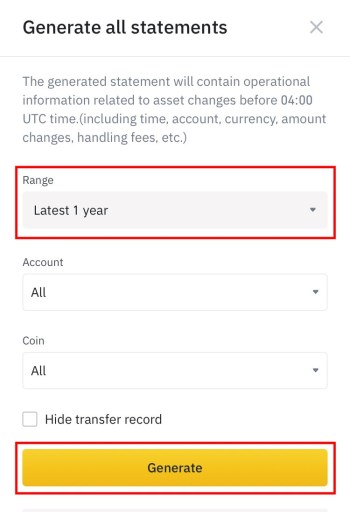
Kun olet napsauttanut ”Luo kaikki lausunnot”, pääset ”Luo kaikki lausunnot” -sivulle.
Sivulla näet useita suodattimia, kuten ”Alue”, ”Tili” ja ”Kolikko”.
Muokattava suodatin on ”Alue” -suodatin.
Oletuksena ”Alue” -suodatin on asetettu ”Viimeisimmät 3 kuukautta”.
Jos haluat luoda tiliotteen kaikista viime vuoden tapahtumista, sinun on muutettava sitä.
Napsauta pudotusvalikkoa ”Alue”.
Sitten, valitse ”Viimeisin vuosi” muuttaa tapahtuma -alueen vuodeksi.
Sinun ei tarvitse muuttaa Tili- tai Kolikko -suodattimia.
Jos haluat piilottaa siirtotietueen, voit valita ”Piilota siirtotietue” -ruudun.
Lopuksi, napsauta ”Luo” lausuntojen luomiseksi.
6. Odota muutama tunti ja lataa lausunto
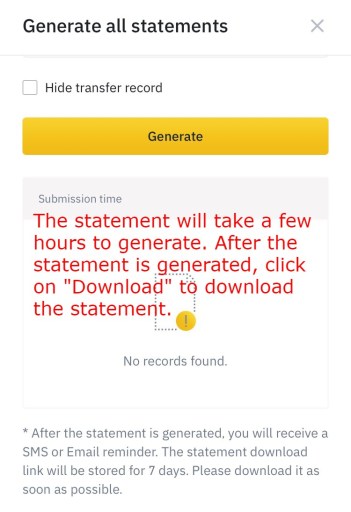
Kun olet napsauttanut ”Luo”, sen tila näkyy sivun alla.
Näet lausunnon lähetysajan, päivämäärän ja tilan.
Lausunto kestää yleensä muutaman tunnin tuottaa.
Jos haluat nähdä, kuinka kauan sen luominen kestää, voit tarkistaa sen tilan Tila -sarakkeen vierestä.
Jos esimerkiksi lausunnon luominen kestää 3 tuntia, näet tilan ”Odotetaan valmistuvan 3H jälkeen”.
Kun se on valmis, napsauta ”Lataa” ladataksesi sen.
Sitten voit tuoda lausunnon kryptovaluuttavero -ohjelmistoon, kuten Bitcoin -veroon.
Muista, että voit luoda vain jopa 5 kertaa kuukaudessa.
Tämä johtuu siitä, että tietueiden luominen kuluttaa paljon palvelinresursseja Binancen päähän.
Olet oppinut menestyksekkäästi löytämään tapahtumahistoriasi Binancessa!
Johtopäätös
Binance -tapahtumahistorian löytäminen on tärkeää verotuksen kannalta.
Voittojen ja tappioiden seuranta voi kuitenkin olla vaikeaa.
Jos siis haluat seurata voittoja ja tappioita tehokkaasti, sinun on tuotava tapahtumahistoriasi kryptovaluuttavero -ohjelmisto.
Näin voit seurata voittoja ja tappioita yhdessä paikassa.
Jotkin kryptovaluuttavero -ohjelmistot pystyvät myös laskemaan, mitä olet velkaa IRS: lle.